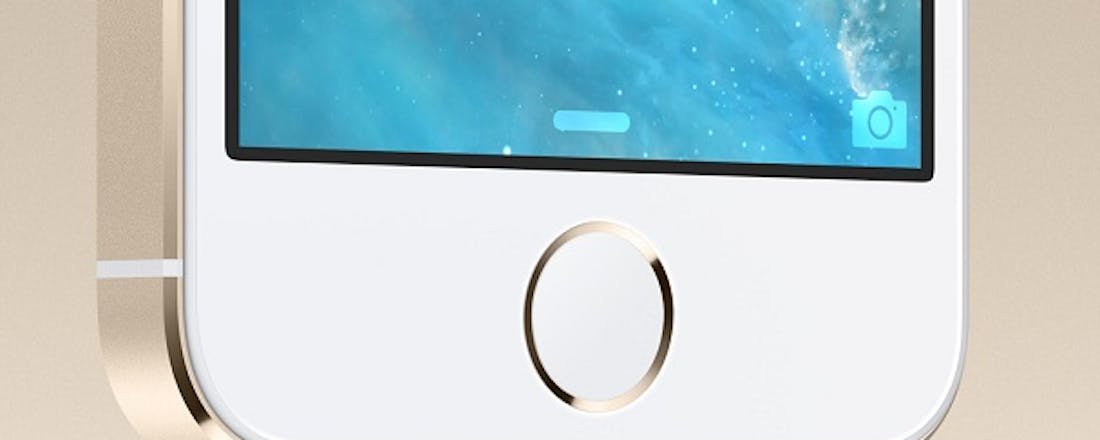De iPhone 5S getest: Touch ID
Beveiligingsexperts beweren dat het niet slim is om een apparaat te beschermen met een vingerafdruk. Toch doet Apple het, en het idee achter Touch ID is zeer indrukwekkend. Maar werkt deze functie van de iPhone 5S ook echt zo goed als Apple ons wil doen geloven?
Touch ID instellen
Wanneer je je iPhone 5S voor het eerst start, vraagt Apple je vrijwel direct om een vingerafdruk te registreren. Dat gaat overigens heel eenvoudig door je vinger op de sensor te houden, en deze een paar keer opnieuw te plaatsen (zodat de iPhone je vinger in verschillende posities leert herkennen). Na een paar stappen is je vingerafdruk geregistreerd en kun je Touch ID gebruiken. Tip: voeg de duimen van je beide handen toe, want pas wanneer je Touch ID gebruikt, zul je merken dat je je iPhone lang niet altijd in dezelfde hand hebt.
Een nieuwe vingerafdruk registreren doe je door te navigeren naar Instellingen / Algemeen / Toegangscode en vingerafdruk / Vingerafdrukken. Dit is overigens ook het menu waarin je kunt aangeven of je je vingerafdruk wilt gebruiken voor het ontgrendelen van het codeslot en het doen van aankopen in de App Store.
©PXimport
Een vingerafdruk toevoegen is heel eenvoudig.
Touch ID gebruiken
Wat enigszins verwarrend is, is dat Apple niet uitlegt hoe je Touch ID gebruikt. Wanneer je namelijk je telefoon vergrendelt en daarna weer wilt ontgrendelen, moet je alsnog je code intoetsen. Echter, dat lijkt alleen maar zo. Plaats je namelijk je duim op de vingerafdruksensor, dan wordt je code automatisch ingevuld en kun je inloggen.
©PXimport
De iPhone 5S getest: Slow Motion Camera
De iPhone 5S getest: Fotomodus Burst
10 tips om meer uit iOS 7 te halen
iPhone 5S en iPhone 5C op 25 oktober naar Nederland
De 10 beste foto-functies van iOS 7
Dat gaat overigens razendsnel. Wanneer je met je duim op de Thuisknop drukt en deze een fractie van een seconde laat liggen, ben je al ingelogd. Dat werkt echt perfect. Iets minder enthousiast ben ik over de aankopen in de App Store met Touch ID. In negen van de tien gevallen vraagt de App Store namelijk alsnog om je wachtwoord, waarmee dat hele Touch ID verhaal niet zo heel zinnig is. Wellicht dat dat verandert naarmate de technologie zichzelf meer bewezen heeft, maar voor nu is het vrij irritant.
©PXimport
Ook het inloggen is een eitje. Je plaatst je vinger en klaar.
Conclusie
Met uitzondering van de manier waarop Touch ID op dit moment werkt in de App Store, zijn we laaiend enthousiast over de vingerafdruksensor van de iPhone 5S. De voornaamste reden is dat er nu geen reden meer is om je iPhone niet te beschermen met een codeslot. Het intikken van een code is irritant, maar met de sensor gaat het inloggen zo snel dat je er niets van merkt. Absoluut een briljante toevoeging aan de iPhone.